Excel2007图表制作 堆积柱形图
- 格式:ppt
- 大小:4.09 MB
- 文档页数:60
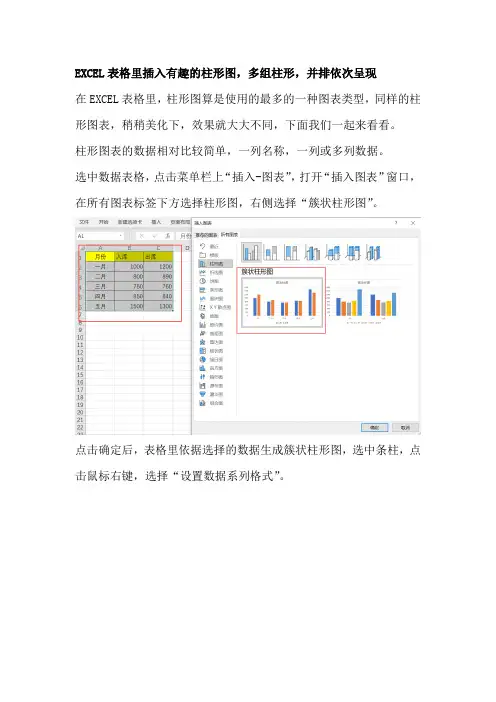
EXCEL表格里插入有趣的柱形图,多组柱形,并排依次呈现在EXCEL表格里,柱形图算是使用的最多的一种图表类型,同样的柱形图表,稍稍美化下,效果就大大不同,下面我们一起来看看。
柱形图表的数据相对比较简单,一列名称,一列或多列数据。
选中数据表格,点击菜单栏上“插入-图表”,打开“插入图表”窗口,在所有图表标签下方选择柱形图,右侧选择“簇状柱形图”。
点击确定后,表格里依据选择的数据生成簇状柱形图,选中条柱,点击鼠标右键,选择“设置数据系列格式”。
右侧打开窗口,这里的条柱可以设置纯色、渐变色填充之外,也可以使用图案填充,勾选图案填充,下方显示出多种图案样式,点击前景和背景还可以设置图案的颜色。
点击“系列选项”,单击系列重叠,修改百分比,可以设置两个柱形是否重叠或间隔的距离,如果设置为0,则两个柱形挨着。
点击间隙宽度,可以调整条柱的宽,设置宽点或是窄点。
上图里每一个月份的出入库是放在一起,这样有点不方便按出库或入库进行数据比较,我们可以稍微修改下图表,将出库和入库的柱形分开显示。
如图所示,修改下图表对应的数据表格,在表格的下方复制出一份月份信息,将出库的数据信息也挪动到新增加的月份里,和入库错开放置。
点击菜单栏上“图表设计-选择数据”。
弹出窗口,点击图表数据区域右侧的箭头符号,重新选择修改过后的数据表格。
点击确定,图表上出库和入库信心就分开显示了,左侧是入库,右侧是出库。
这样就能很方便比较所有出库数据或是入库数据了。
有时候坐标轴上文字较多,水平显示不完整,我们也可以将坐标轴下方的文字倾斜显示。
选中坐标轴下方的标签文字,双击,右侧打开“设置坐标轴格式”窗口,点击“文本选项-文本框”,下方自定义角度里设置度数,可以一条调整,一边查看效果。
系统自带的二维柱形图是一个长方形,如果想要修改成别的图形,也是可以的,比如这里想用箭头来替代原来的长柱,或者其他你想要替换的形状。
点击菜单栏上“插入-插图-形状”,弹出形状列表里,选择一个向上的箭头。
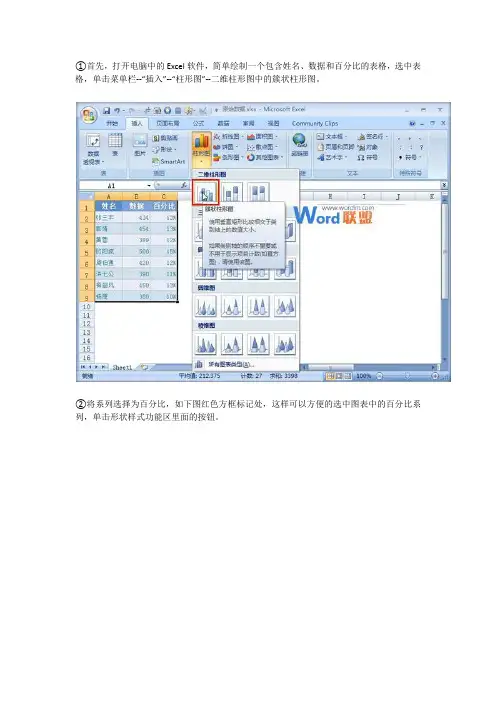
①首先,打开电脑中的Excel软件,简单绘制一个包含姓名、数据和百分比的表格,选中表格,单击菜单栏--“插入”--“柱形图”--二维柱形图中的簇状柱形图。
②将系列选择为百分比,如下图红色方框标记处,这样可以方便的选中图表中的百分比系列,单击形状样式功能区里面的按钮。
③弹出设置数据系列格式对话框,在系列选项标签中,勾选系列绘制在次坐标轴。
④此时图表第一次发生变化,蓝色的柱形变为红色,也多了一部分标签等等。
我们点击更改图表类型选项,进行第二次的变化。
⑤在更改图表类型对话框中,我们选取折线图中的带数据分布的折线图。
⑥此时图表可以算基本完成了,但是我们发觉折线跟矩形的比例看起来不是那么的协调,这是因为坐标轴比例设置不当造成。
右击坐标轴,设置坐标轴格式。
⑦弹出设置坐标轴格式界面,在坐标轴选项标签中,最大值选为固定的1200,主要刻度单位选为固定值200,单击确定按钮。
⑧这样,折线部分与柱形部分的比例就协调了,看起来也更加美观。
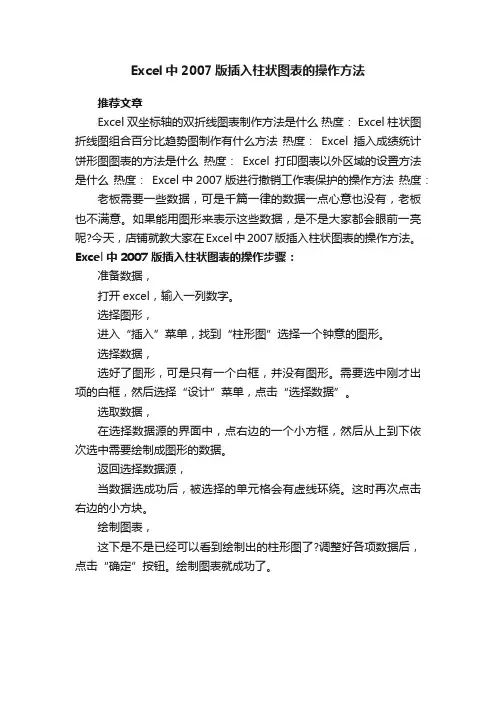
Excel中2007版插入柱状图表的操作方法
推荐文章
Excel双坐标轴的双折线图表制作方法是什么热度: Excel柱状图折线图组合百分比趋势图制作有什么方法热度:Excel插入成绩统计饼形图图表的方法是什么热度:Excel打印图表以外区域的设置方法是什么热度:Excel中2007版进行撤销工作表保护的操作方法热度:老板需要一些数据,可是千篇一律的数据一点心意也没有,老板也不满意。
如果能用图形来表示这些数据,是不是大家都会眼前一亮呢?今天,店铺就教大家在Excel中2007版插入柱状图表的操作方法。
Excel中2007版插入柱状图表的操作步骤:
准备数据,
打开excel,输入一列数字。
选择图形,
进入“插入”菜单,找到“柱形图”选择一个钟意的图形。
选择数据,
选好了图形,可是只有一个白框,并没有图形。
需要选中刚才出项的白框,然后选择“设计”菜单,点击“选择数据”。
选取数据,
在选择数据源的界面中,点右边的一个小方框,然后从上到下依次选中需要绘制成图形的数据。
返回选择数据源,
当数据选成功后,被选择的单元格会有虚线环绕。
这时再次点击右边的小方块。
绘制图表,
这下是不是已经可以看到绘制出的柱形图了?调整好各项数据后,点击“确定”按钮。
绘制图表就成功了。
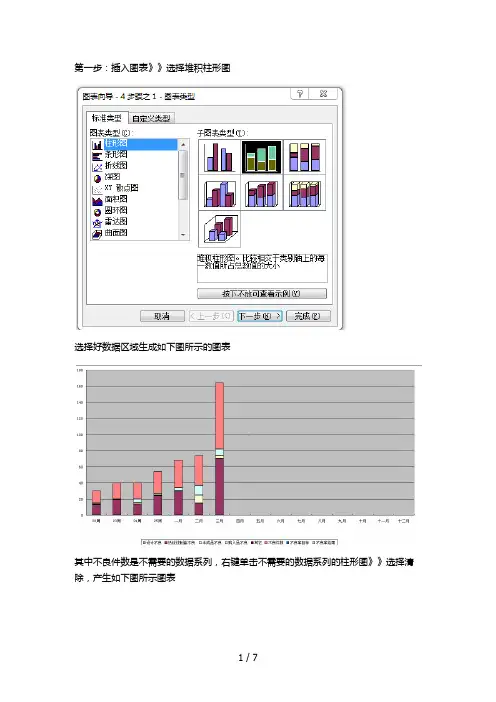
第一步:插入图表》》选择堆积柱形图
选择好数据区域生成如下图所示的图表
其中不良件数是不需要的数据系列,右键单击不需要的数据系列的柱形图》》选择清除,产生如下图所示图表
第二步:设置坐标轴(主坐标轴:件数)
右键单击纵坐标》》坐标轴格式》》刻度:把最大值设置为100,主要刻度单位设置为5 点确定生成如下图表
第三步:添加从坐标轴以及把“不良率结果”、“不良率目标”改为折线图,把图放大,选中“不良率结果”的柱形图,右键单击》》数据系列格式出现如下对话框
选择坐标轴》》点选次坐标轴》》确定出现如下图所示柱形图以及从坐标
然后步骤和第二步相同点选从坐标,设置从坐标格式生成如下图
然后右键单击”不良率结果“柱形图》》图表类型》》折线图》》堆积数据点折线图确定生成如下图
重复以上步骤把”不良率目标“变换为折线图
找到右键单击”不良率目标“柱形图》》数据系列格式出现如下对话框
选择坐标轴》》点选次坐标轴》》确定生成下图
注意图中蓝色部分(对应的是不良率目标)
然后,右键单击”不良率目标“(蓝色部分)》》图表类型》》折线图》》堆积数据点折线图确定生成如下图
好了,到这边大体ok了
注意:
(1)、如果改坐标轴字体,右键单击坐标》》坐标轴格式
(2)、添加坐标轴标题,右键单击图表空白部分》》图表选项出现如下对话框
如图添加标题就好了好了,不明白的再问我。
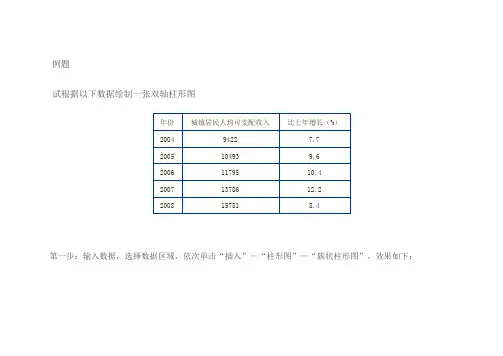
例题
试根据以下数据绘制一张双轴柱形图
第一步:输入数据,选择数据区域,依次单击“插入”—“柱形图”—“簇状柱形图”。
效果如下:
第二步:右击图标区域,选择“选择数据”;在出现的选择区域对话框中单击“编辑”,在出现的轴标签对话框中选择年份数据区域,单击“确定”。
效果如下:
第三步:单击图例“比上年增长(%)”;右击“比上年增长(%)”,选择“设置数据系列格式”,在对话框中选择系列绘制在“次坐标轴”。
效果如下:
第四步:右击右纵坐标轴,选择“设置坐标轴格式”,将“最大值”改为“固定”,“18”;选中图标区域蓝色柱(年份),然后“Delete”。
效果如下:
第五步:单击图例“比上年增长(%)”,右击,依次选择“更改系列图标类型”—“折线图”;在工具栏中依次选择“布局”—“数据标签”—“数据标签外”。
最后完成效果如下:。
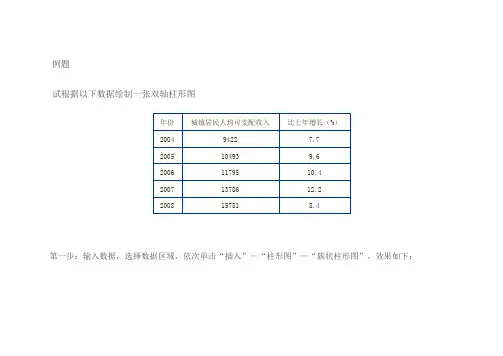
例题
试根据以下数据绘制一张双轴柱形图
第一步:输入数据,选择数据区域,依次单击“插入”—“柱形图”—“簇状柱形图”。
效果如下:
第二步:右击图标区域,选择“选择数据”;在出现的选择区域对话框中单击“编辑”,在出现的轴标签对话框中选择年份数据区域,单击“确定”。
效果如下:
第三步:单击图例“比上年增长(%)”;右击“比上年增长(%)”,选择“设置数据系列格式”,在对话框中选择系列绘制在“次坐标轴”。
效果如下:
第四步:右击右纵坐标轴,选择“设置坐标轴格式”,将“最大值”改为“固定”,“18”;选中图标区域蓝色柱(年份),然后“Delete”。
效果如下:
第五步:单击图例“比上年增长(%)”,右击,依次选择“更改系列图标类型”—“折线图”;在工具栏中依次选择“布局”—“数据标签”—“数据标签外”。
最后完成效果如下:。
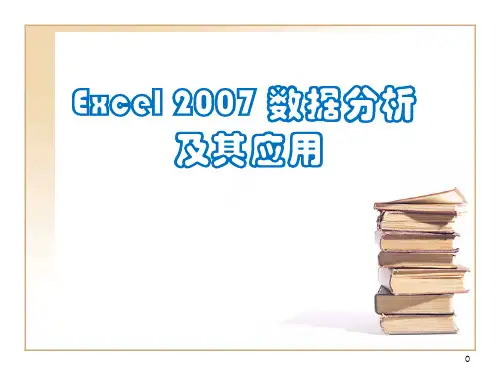
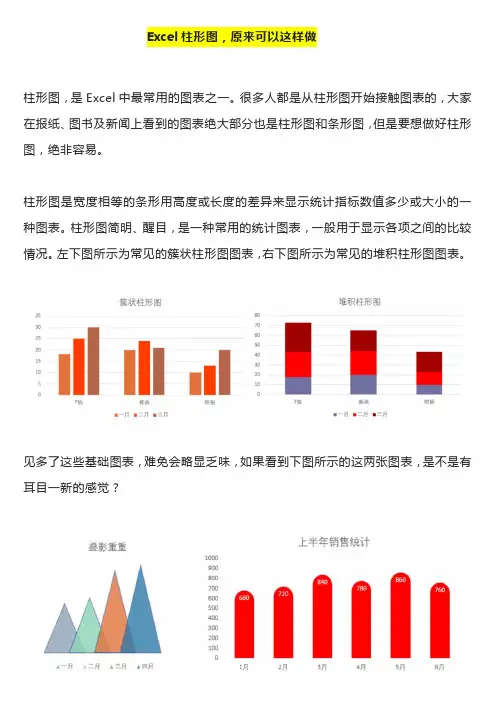
Excel柱形图,原来可以这样做柱形图,是Excel中最常用的图表之一。
很多人都是从柱形图开始接触图表的,大家在报纸、图书及新闻上看到的图表绝大部分也是柱形图和条形图,但是要想做好柱形图,绝非容易。
柱形图是宽度相等的条形用高度或长度的差异来显示统计指标数值多少或大小的一种图表。
柱形图简明、醒目,是一种常用的统计图表,一般用于显示各项之间的比较情况。
左下图所示为常见的簇状柱形图图表,右下图所示为常见的堆积柱形图图表。
见多了这些基础图表,难免会略显乏味,如果看到下图所示的这两张图表,是不是有耳目一新的感觉?下图所示的人形图图表,看起来是不是更有意思呢?其实这些都是柱形图。
同样是图表,为什么差别那么大呢?这些图表是怎么做出来的?接下来,就来介绍制作这些图表的具体操作步骤。
01三角形的柱形图三角形的柱形图是将柱形数据系列换成三角形,换了形象,看起来别具一格,如下图所示。
需要注意的是三角形的柱形图通常只有一列数据,如果源数据超过一列,就会显得拥挤,不协调。
三角形的柱形图做法很简单,首先用四个不同颜色的三角形替换原有的柱形系列,然后合理地设置图形的透明度和重叠度,就可以达到这个效果了。
具体操作步骤如下。
步骤01根据原始数据,创建簇状柱形图图表,如下图所示。
步骤02然后在Excel中绘制4个等腰三角形,分别设置不同颜色,如左下图所示。
为了达到重叠效果,需要设置每个系列透明度为20%,设置系列重叠40%,适当修改后,得到最终的效果。
注意,这里所设置的透明度和重叠是根据实际情况来确定的,不是每次都设置相同的值。
步骤03依次复制每一个等腰三角形,分别粘贴到对应的系列柱上,即可得到右上图所示的柱形图效果。
02圆头柱形图在三角形的柱形图例子中只需要一个图形进行替换即可,如果想要做出更漂亮、更有意思的柱形图,可能需要将几个图形进行合理的组合。
下图所示为制作完成的圆头柱形图,在柱形图上方添加圆头形状,将数据标签显示在圆头内,并且圆头柱形图对原数据的列没有限制,可以为多个数据系列添加不同的颜色。
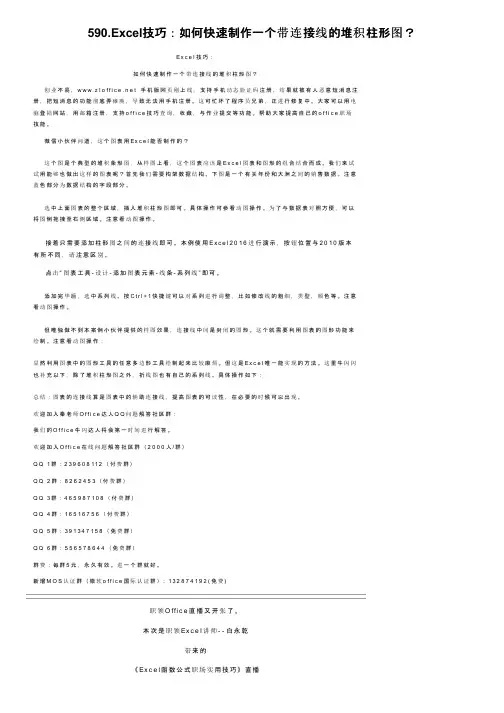
590.Excel技巧:如何快速制作一个带连接线的堆积柱形图?E x c e l技巧:如何快速制作一个带连接线的堆积柱形图?创业不易,w w w.z l o f f i c e.n e t手机版网页刚上线,支持手机动态验证码注册,结果就被有人恶意短消息注册,把短消息的功能彻底弄瘫痪,导致无法用手机注册。
这可忙坏了程序员兄弟,正进行修复中。
大家可以用电脑登陆网站,用邮箱注册,支持o f f i c e技巧查询,收藏,与作业提交等功能。
帮助大家提高自己的o f f i c e职场技能。
微信小伙伴问道,这个图表用E x c e l能否制作的?这个图是个典型的堆积条形图,从样图上看,这个图表应该是E x c e l图表和图形的组合结合而成。
我们来试试用能够也做出这样的图表呢?首先我们需要构架数据结构。
下图是一个有关年份和大洲之间的销售数据。
注意蓝色部分为数据结构的字段部分。
选中上面图表的整个区域,插入堆积柱形图即可。
具体操作可参看动图操作。
为了与数据表对照方便,可以将图例拖拽至右侧区域。
注意看动图操作。
接着只需要添加柱形图之间的连接线即可。
本例使用E x c e l2016进行演示,按钮位置与2010版本有所不同,请注意区别。
点击“图表工具-设计-添加图表元素-线条-系列线”即可。
添加完毕后,选中系列线。
按C t r l+1快捷键可以对系列进行调整,比如修改线的粗细,类型,颜色等。
注意看动图操作。
但唯独做不到本案例小伙伴提供的样图效果,连接线中间是封闭的图形。
这个就需要利用图表的图形功能来绘制。
注意看动图操作:显然利用图表中的图形工具的任意多边形工具绘制起来比较麻烦。
但这是E x c e l唯一能实现的方法。
这里牛闪闪也补充以下,除了堆积柱形图之外,折线图也有自己的系列线。
具体操作如下:总结:图表的连接线算是图表中的辅助连接线,提高图表的可读性,在必要的时候可以出现。
欢迎加入秦老师O f f i c e达人Q Q问题解答社区群:我们的O f f i c e牛闪达人将会第一时间进行解答。
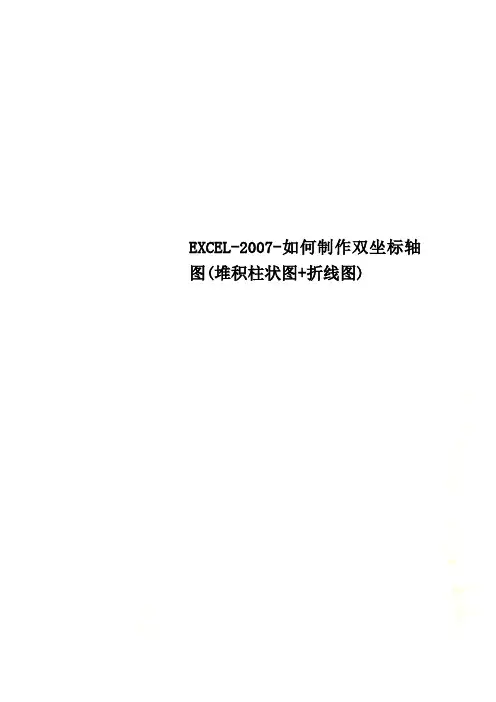
EXCEL-2007-如何制作双坐标轴图(堆积柱状图+折线图)
1-如何在EXCEL表中插入双坐标轴(堆积柱状图+折线图)?类似下图。
2-先选中所有黄色区域和年份区域。
点击“插入”-> 柱状图-> 堆积柱状图
3-点击左侧的“添加”按钮。
出现“编辑数据系列”对话框。
系列名称=B18 “常规性加油机年增长率%“,系列值为对应的2011—2016年增长率(见红色区域数值)。
按此方法继续添加其他三项增长率。
4-添加完毕后出现下图。
这时候增长率是在柱状图顶端位置的。
要转换成折线图。
首先选中最上面的某一个增长率数据,点击右键,选中“选择数据”
选择“次坐标轴”。
5-这时图形会变化成下图,先不要着急。
选中粉红色的柱体,点击右键,选中“更改系列图标类型”。
在弹出的“图标类型”中选择“折线图”。
这时显示如下图形,该粉红色的折线是“撬装机年增长率”。
按照这个方法依次选择其他三个增长率。
比如选中柱形图顶部的“车载机”
按照第7点的步骤进行,得出下面的图形。
6-看到了左坐标轴有“-100”,这时要选中左边的坐标轴数据区域,点击右键,选中“设置坐标轴格式”。
将“-100”改为“0”,图形变化如下。
这时左边坐标轴基点已经变为0.
7-按照第7点的步骤依次调整常规性加油机年增长率和摩托车年增长率。
最后图形如下:
8-可以添加“数据标签”,在图上显示数据。
The end.。
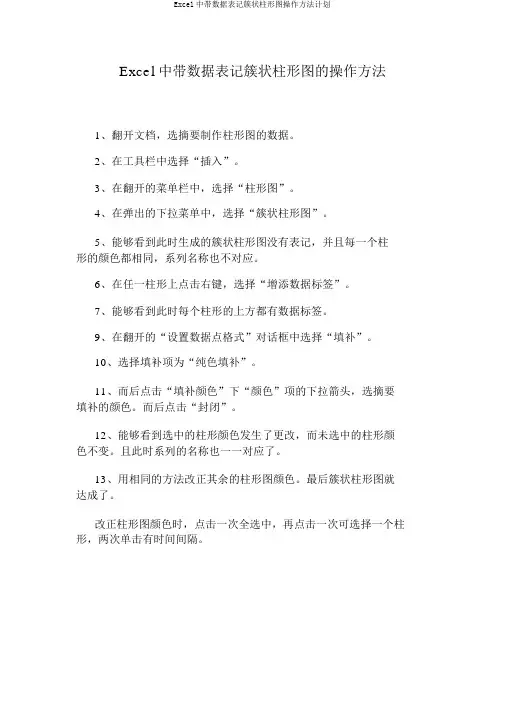
Excel中带数据表记簇状柱形图操作方法计划
Excel 中带数据表记簇状柱形图的操作方法
1、翻开文档,选摘要制作柱形图的数据。
2、在工具栏中选择“插入”。
3、在翻开的菜单栏中,选择“柱形图”。
4、在弹出的下拉菜单中,选择“簇状柱形图”。
5、能够看到此时生成的簇状柱形图没有表记,并且每一个柱
形的颜色都相同,系列名称也不对应。
6、在任一柱形上点击右键,选择“增添数据标签”。
7、能够看到此时每个柱形的上方都有数据标签。
9、在翻开的“设置数据点格式”对话框中选择“填补”。
10、选择填补项为“纯色填补”。
11、而后点击“填补颜色”下“颜色”项的下拉箭头,选摘要填补的颜色。
而后点击“封闭”。
12、能够看到选中的柱形颜色发生了更改,而未选中的柱形颜色不变。
且此时系列的名称也一一对应了。
13、用相同的方法改正其余的柱形图颜色。
最后簇状柱形图就达成了。
改正柱形图颜色时,点击一次全选中,再点击一次可选择一个柱形,两次单击有时间间隔。
Excel多层柱形图制作分析图表时,希望在一张图表上完整地反映多个分类多个系列的数据,在数据点较多的情况下,许多数据点的图形会堆积在一起,达不到一目了然的效果,甚至还会带来误解,如图1所示。
本技巧介绍如何在一个图表中直观地反映多组柱形图数据。
图 1 堆积在一起的多组图表步骤1 在H1:N8单元格区域添加辅助数据,如图2所示链接“一季度、二季度、三季度、四季度”的数值。
按下<Ctrl>键选取I2:I8、K2:K8和M2:M8等单元格区域,然后输入下列公式,按<Ctrl+Enter>键结束编辑,制作图表的辅助系列数据。
=12-H2图 2 创建辅助数据步骤2 按下<Ctrl>键选取A1:A8和H1:N8单元格区域,使用图表向导创建堆积柱形图。
在创建图表过程中弹出的“图表向导- 4步骤之2 - 图表源数据”对话框中,设置“系列产生在”为“列”,单击“确定”按钮关闭对话框,然后删除图例,结果如图3所示。
图 3 创建堆积柱形图步骤3 双击系列2,在弹出的“数据系列格式”对话框的“图案”选项卡中,设置“边框”和“内部”均为“无”,如图4所示,然后单击“确定”按钮关闭对话框。
使用同样的方法设置系列4和系列6的格式。
图 4 设置边框和区域为无步骤4 双击网络线,在弹出的“网格线格式”对话框的“刻度”选项卡中,设置刻度范围(最小值和最大值)为0~46,然后单击“确定”按钮关闭对话框。
接着删除网格线,适当增加图表区的长度,结果如图5所示。
图 5 删除网格线后的图表步骤5 添加仿Y轴的辅助数据,用于制作XY散点图坐标和刻度标签值的数据。
分别选取A12:A23、B12:B23和C12:C23单元格区域,输入数值0和如下两个公式,按<Ctrl+Enter>组合键完成编辑,公式的计算结果如图6所示,仿Y轴系列坐标的Y值每相隔12对应1组相同的刻度标签值。
=(INT(ROW()/3)-4)*12+C12=MOD(ROW(),3)*5图 6 仿Y轴数据表步骤6 复制B12:B23单元格区域,单击图表,再单击菜单栏上的“编辑”→“选择性粘贴”,在弹出的“选择性粘贴”对话框中,单击“新建系列”单选按钮,然后单击“确定”按钮关闭对话框。
excel中如何把两个柱状图叠加在一起
1.数据处理:将给出的数据合并成在一起,便于插入图表。
2.选中合并后的图表,执行lt;插入-推荐的图表gt;,选择簇形柱状图,确定。
3.系统给出默认的图表配色和布局,这里不需要下方的那些标签,选中,删除。
4.选中图表中的某个矩形柱,在【设置数据点格式】栏下设计重叠和间距。
系列重叠即同一组矩形的间距,分类间距即不同组的间距。
设置如下,直到满意。
5.执行lt;插入-文本框-横排文本框gt;,在图表横坐标下方插入,并填写N1N2.....,可以将N1~N4写在同一文本框中。
6.同理,复制另外两份上面的文本框及文字,放在另外两个组下方,再添加公司a、公司
b.....等,效果如下:
7.为每个小矩形框填充不同的对比比较强烈的颜色。
8.选中图表内部的矩形框,填充自己准备的背景图片,可以设置透明度等。
并适当的调整图表边框空白区域的大小,这步调整可以放在第4步。
9.选中网格线,设置其宽度为1.5磅,颜色为白色,边框颜色也是1.5磅,白色。
到此一个精美的EXCEL组合柱状图制作而成。
在Excel2007中怎么制作工资分布情况柱形图
在Excel2007中怎么制作工资分布情况柱形图?工资分布图是个常见的东西,在平常办公中相关文案人员如果连这都做不好,那就真没什么好说的了,太不称职了。
下面店铺就教你在Excel2007中制作工资分布情况柱形图的方法。
Excel2007中制作工资分布情况柱形图的方法:
①启动Excel2007,先将工资额以及月份输入到表格中,包括最大和最小值,以及相差,相差的话,直接用最大值减去最小值即可,所以在单元格输入=B2-B3就行了,不是什么很复杂的公式。
②得到结果,向右拖动填充柄,将整行数据填充完毕。
③然后单击菜单栏--插入--柱形图--二维柱形图,选择第二种样式。
④此时图表插入进去了,点击柱形图中蓝色的部分,格式--形状填充选项。
⑤在弹出的菜单中选择无填充颜色。
⑥这样,红色的部分就反映出了工资的分布情况,上端为最大值,下端为最小值,直接柱形图的长短就是相差。